Soubory BTW se vytvářejí pomocí programu BarTender, jednoho z populárních softwarů pro návrh štítků a čárových kódů. BarTender sice tyto soubory vytváří, ale jejich sdílení může být náročné, protože si software ještě nikdo nenainstaloval. Lidé se snaží převést soubory BTW do PDF , protože PDF se snadno sdílejí a jsou celosvětově dostupnější.
Ať už posíláte štítky klientům, nebo je ukládáte pro budoucí použití, přečtěte si následující článek a prozkoumejte nástroje pro bezproblémovou konverzi. V této příručce vás také provedeme výkonným editorem PDF – UPDF , který vám pomůže zdokonalit vaše soubory po konverzi, včetně úprav, anotací a chatování s umělou inteligencí s převedeným PDF. Zájemci si jej mohou přímo stáhnout a zdarma vyzkoušet.
Windows • macOS • iOS • Android 100% bezpečné
Část 1. Export mimochodem do PDF pomocí aplikace BarTender
BarTender se běžně používá ve více než 250 tisících odvětvích k vytváření profesionálních štítků a RFID tagů. Umožňuje firmám navrhovat štítky s více než 50 přizpůsobitelnými tvary výkresů a vlastní grafikou pro personalizovaný vzhled. Chcete-li se dozvědět více o jeho odbornosti, prozkoumejte zmíněné funkce a mimochodem průvodce vytvořením PDF z:
Primární funkce
- Umožňuje uživatelům tisknout štítky odkudkoli pomocí vzdáleného tisku přes prohlížeč.
- Platforma zvyšuje kontrolu kvality štítků a produktivitu týmu pomocí návrháře pracovních postupů s funkcí drag-and-drop.
- Tento software je schopen automaticky získávat data a obrázky z vaší databáze nebo externích souborů.
Průvodce exportem souboru BTW do PDF pomocí aplikace BarTender
Zde je návod, jak exportovat soubory BTW do PDF kromě generování souborů s čárovými kódy:
Krok 1. Spusťte aplikaci BarTender v počítači a v horním panelu nástrojů přejděte na kartu „Soubor“. Nyní stiskněte tlačítko „Tisk“ v rozbalovací nabídce a zobrazte okno „Tisk“.
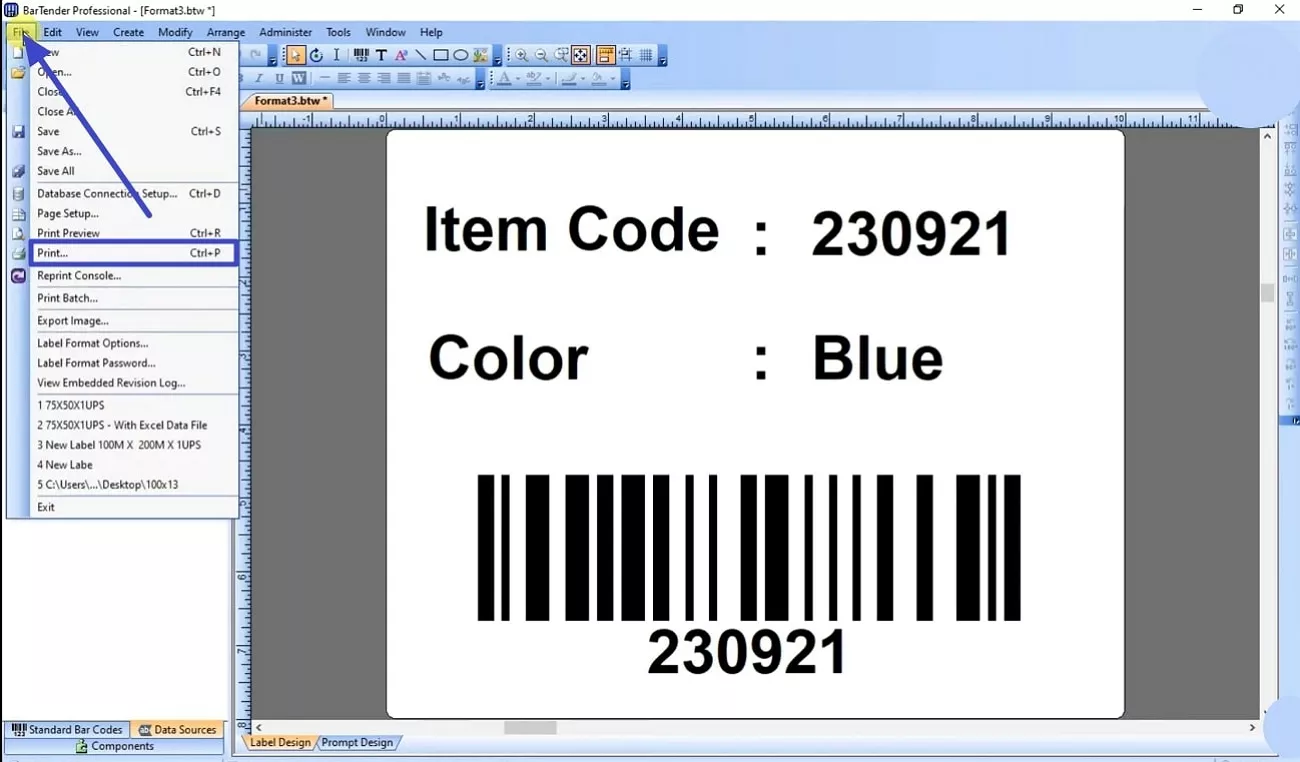
Krok 2. Poté rozbalte nabídku „Název“ a z možností vyberte tiskárnu PDF, například „Microsoft Print to PDF“, nebo řešení třetí strany, například UPDF . Dále upravte velikost nebo orientaci stránky a kliknutím na tlačítko „Tisk“ dole uložte soubor jako PDF.
Část 2. Převod mimochodem do PDF online pomocí pdfFilleru
Dalším nástrojem pro online převod do PDF je pdfFiller, který uživatelům usnadňuje okamžitou úpravu a převod. Umožňuje jednotlivcům exportovat a sdílet dokumenty v různých formátech, včetně PDF a Word souborů.
Krok 1. Vyhledejte ve svém prohlížeči pdfFiller a stiskněte tlačítko „Vybrat ze zařízení“ pro nahrání souboru.
Krok 2. Jakmile je soubor nahrán, přejděte na „Tři tečky“ a v části „Uložit jako“ stiskněte možnost „PDF“.
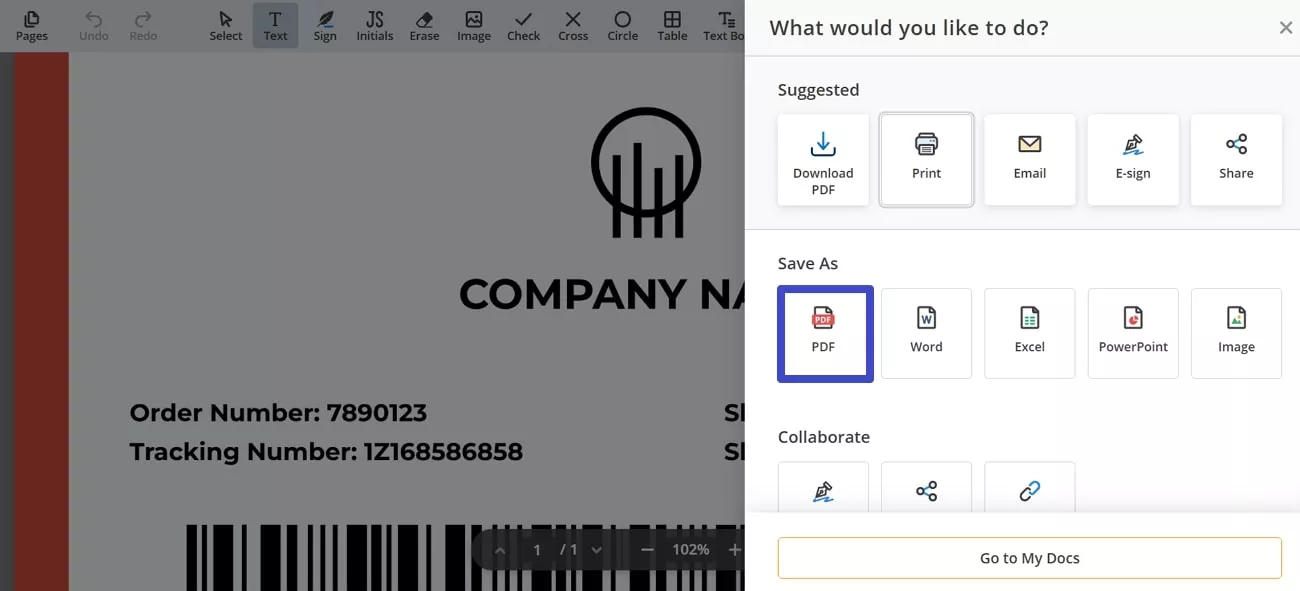
Když nahrajete citlivý soubor na online platformu, znamená to, že této službě svěřujete svá data. Nejen to, ale mnoho platforem, jako je pdfFiller, může postrádat pokročilé funkce pro převod, a to i přes vysokou cenu, což snižuje využití online nástrojů.
Omezení:
- I přes placené předplatné platforma stále postrádá mnoho pokročilých funkcí.
- Ve svém základním plánu můžete převádět soubory PDF pouze do upravitelných dokumentů Wordu.
- Po převodu umožňuje základní funkce anotací, jako je zvýrazňování.
Část 3. UPDF: Univerzální nástroj pro správu PDF
Po prozkoumání různých nástrojů pro vytváření PDF souborů z mimochodem souborů se pojďme podívat na UPDF , platformu typu „vše v jednom“ pro správu převedených PDF souborů. Je plná pokročilých funkcí pro úpravu PDF, převod a zabezpečení v uživatelsky přívětivém rozhraní, které je ideální pro různé potřeby.
1. Úprava PDF souborů
Díky funkci úprav mohou uživatelé upravovat své PDF soubory změnou barvy nebo stylu písma. Umožňuje přidávat odkazy nebo obrázky a upravovat je oříznutím nebo nahrazením.

2. Převod PDF souborů
Pro konverzi podporuje 14 různých formátů, jako například Word, PPT a Excel, s nejrychlejší mírou konverze. Můžete převést více souborů bez ztráty jejich původního formátu.
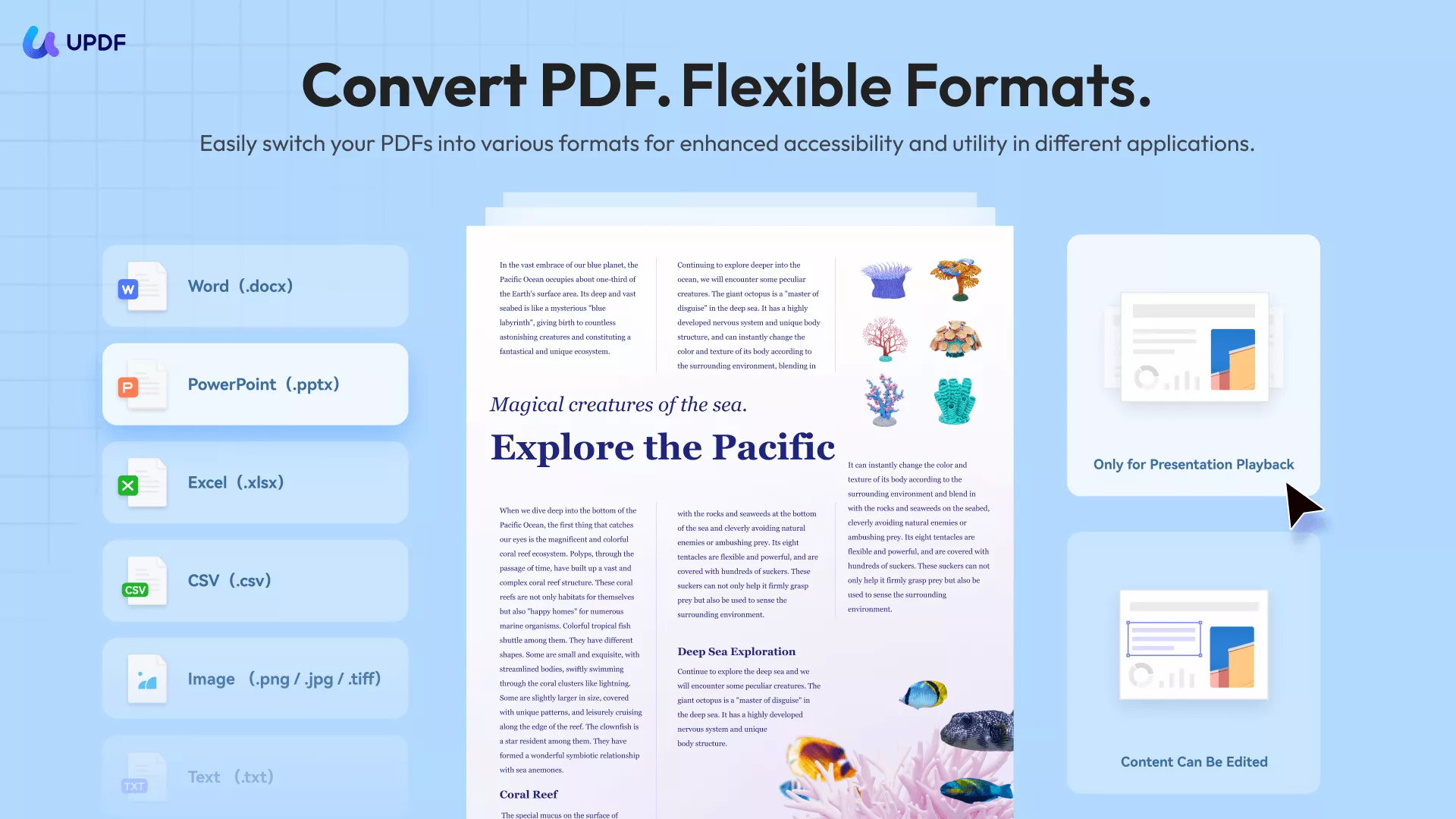
3. OCR (optické rozpoznávání znaků)
Funkce OCR v UPDF dokáže rozpoznávat text v naskenovaných dokumentech a zároveň vám umožňuje je upravovat nebo v nich vyhledávat. Umožní uživatelům vybrat si konkrétní jazyk a rozsah stránek pro rozpoznávání.

4. Asistent umělé inteligence
Jeho pomoc s umělou inteligencí umožňuje lidem řešit jejich dotazy týkající se PDF. Kromě toho můžete své dokumenty shrnout a přeložit pouhým zadáním pokynů umělé inteligenci.
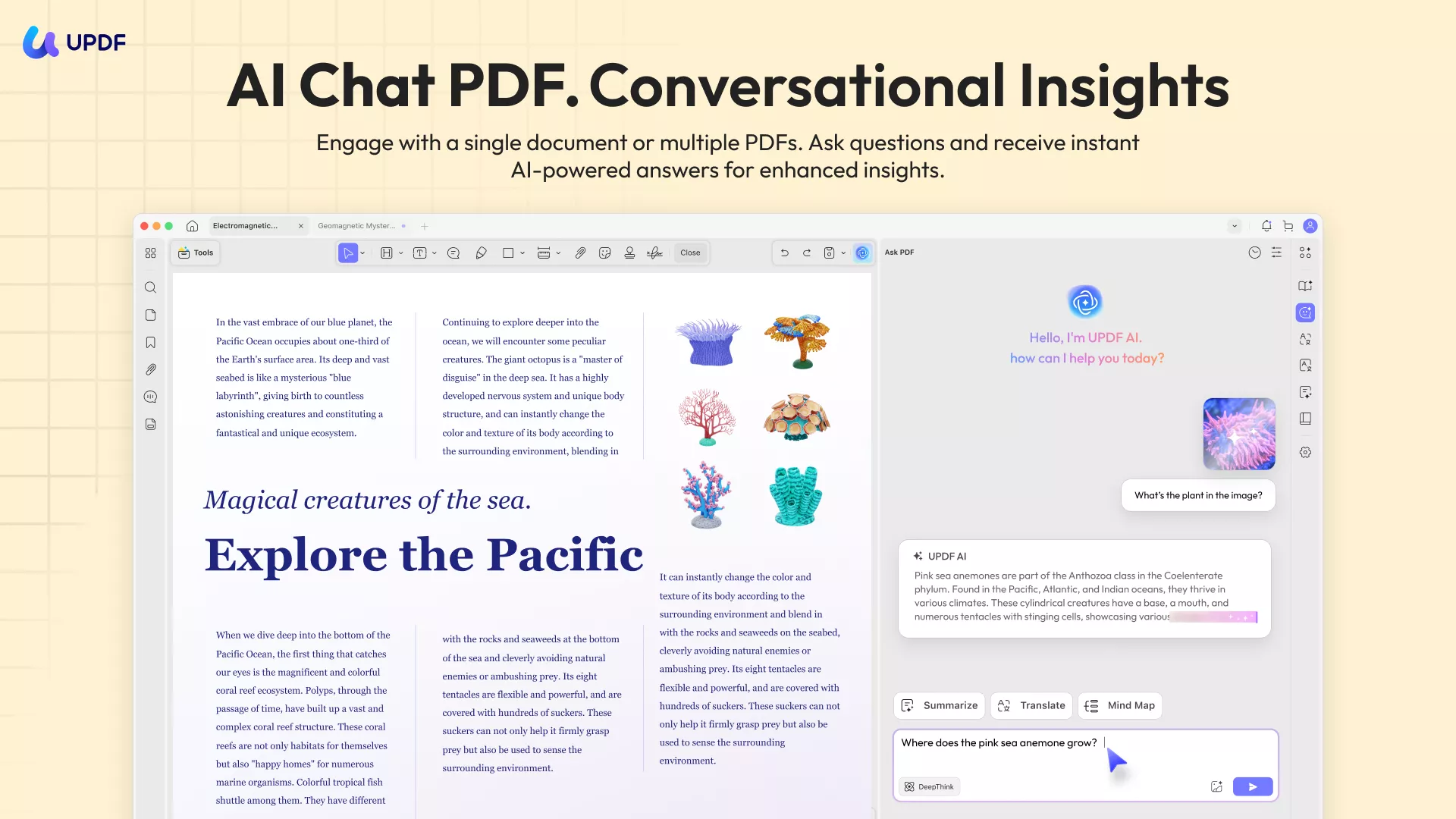
5. Více
UPDF také nabízí mnoho dalších nástrojů pro práci s PDF, včetně ochrany PDF heslem, vyplňování a podepisování formulářů PDF atd.
Je zřejmé, že UPDF je bezpochyby nejlepší volbou pro správu převedených PDF souborů. Stáhněte si tedy toto řešení ihned a využijte jeho neomezené výhody za rozumnou cenu.
Windows • macOS • iOS • Android 100% bezpečné
Pokud vás zajímá, jak převést PDF pomocí UPDF, podívejte se na video níže.
Často kladené otázky
1. Co je soubor BTW?
Formát souboru BTW je známý formát souboru používaný softwarem BarTender k ukládání návrhů štítků. Tyto soubory obsahují všechny prvky štítku, ať už se jedná o text, obrázky, čárové kódy nebo nastavení rozvržení. Pro lepší přístupnost můžete soubory BTW vytisknout do PDF pomocí samotného softwaru BarTender.
2. Jak otevřít soubor BTW?
Chcete-li otevřít soubor BTW, musíte spustit program BarTender, který je speciálně navržen pro správu těchto souborů. Po spuštění můžete v panelu nástrojů přejít na kartu „Soubor“ a stisknutím tlačítka „Otevřít“ vybrat soubor BTW.
3. Proč převádět soubor BTW do PDF?
Převodem souboru BTW do PDF můžete snadno sdílet, tisknout a prohlížet soubory na jakémkoli zařízení bez použití programu BarTender. Kromě toho PDF zachovává původní design a formátování štítků pro zajištění konzistence.
4. Je software BarTender zdarma?
Ne, BarTender je placený software, zatímco Seagull Scientific nabízí bezplatnou zkušební verzi. Zkušební verze obvykle zahrnuje přístup k většině nástrojů pro návrh a tisk, ale omezuje počet štítků, které můžete vytisknout.
Závěr
Závěrem lze říci, že převod souborů BTW do PDF je jednoduchý a lze jej provést dvěma hlavními metodami, včetně softwaru BarTender a pdfFiller. Pro ty, kteří hledají více než jen způsob, jak vytvářet soubory PDF z BTW, zvažte použití UPDF.
Windows • macOS • iOS • Android 100% bezpečné
 UPDF
UPDF
 UPDF pro Windows
UPDF pro Windows UPDF pro Mac
UPDF pro Mac UPDF pro iOS
UPDF pro iOS UPDF pro Android
UPDF pro Android UPDF AI Online
UPDF AI Online UPDF Sign
UPDF Sign Upravit PDF
Upravit PDF Anotovat PDF
Anotovat PDF Vytvořit PDF
Vytvořit PDF PDF formuláře
PDF formuláře Upravit odkazy
Upravit odkazy Konvertovat PDF
Konvertovat PDF OCR
OCR PDF do Wordu
PDF do Wordu PDF do obrázku
PDF do obrázku PDF do Excelu
PDF do Excelu Organizovat PDF
Organizovat PDF Sloučit PDF
Sloučit PDF Rozdělit PDF
Rozdělit PDF Oříznout PDF
Oříznout PDF Otočit PDF
Otočit PDF Chránit PDF
Chránit PDF Podepsat PDF
Podepsat PDF Redigovat PDF
Redigovat PDF Sanitizovat PDF
Sanitizovat PDF Odstranit zabezpečení
Odstranit zabezpečení Číst PDF
Číst PDF UPDF Cloud
UPDF Cloud Komprimovat PDF
Komprimovat PDF Tisknout PDF
Tisknout PDF Dávkové zpracování
Dávkové zpracování O UPDF AI
O UPDF AI Řešení UPDF AI
Řešení UPDF AI AI Uživatelská příručka
AI Uživatelská příručka Často kladené otázky o UPDF AI
Často kladené otázky o UPDF AI Shrnutí PDF
Shrnutí PDF Překlad PDF
Překlad PDF Chat s PDF
Chat s PDF Chat s AI
Chat s AI Chat s obrázkem
Chat s obrázkem PDF na myšlenkovou mapu
PDF na myšlenkovou mapu Vysvětlení PDF
Vysvětlení PDF Akademický výzkum
Akademický výzkum Vyhledávání článků
Vyhledávání článků AI Korektor
AI Korektor AI Spisovatel
AI Spisovatel AI Pomocník s úkoly
AI Pomocník s úkoly Generátor kvízů s AI
Generátor kvízů s AI AI Řešitel matematiky
AI Řešitel matematiky PDF na Word
PDF na Word PDF na Excel
PDF na Excel PDF na PowerPoint
PDF na PowerPoint Uživatelská příručka
Uživatelská příručka UPDF Triky
UPDF Triky FAQs
FAQs Recenze UPDF
Recenze UPDF Středisko stahování
Středisko stahování Blog
Blog Tiskové centrum
Tiskové centrum Technické specifikace
Technické specifikace Aktualizace
Aktualizace UPDF vs. Adobe Acrobat
UPDF vs. Adobe Acrobat UPDF vs. Foxit
UPDF vs. Foxit UPDF vs. PDF Expert
UPDF vs. PDF Expert









 Lizzy Lozano
Lizzy Lozano 
